YouTubeへの講義動画のアップロード
当ページでは、動画をTUAT-IDに紐づけてYouTubeにアップロードする方法をご紹介いたします。講義のオンデマンド配信等へご活用いただければ幸いです。なお、ここでご紹介する方法は、ユーザー指定公開の方法となります。 YouTubeを利用する際は、 設定によっては一般の方にも広く知れ渡る可能性もございますため、当ページで案内する 「ユーザー指定公開」か、「限定公開」の設定をご利用いただきますよう、ご協力をお願い申し上げます。
<以下、当ページの概要>
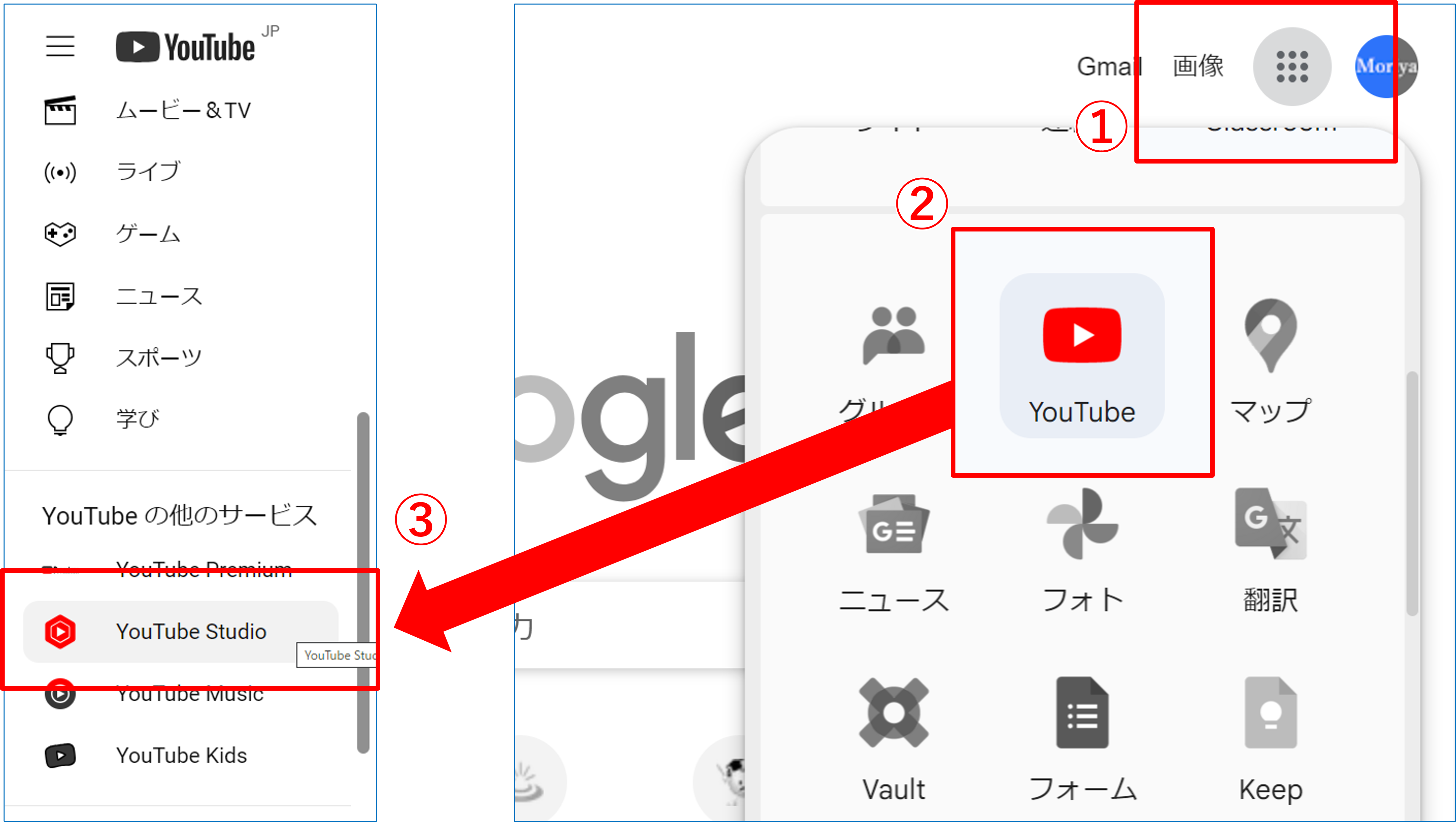
GoogleにTUAT-IDでログインした後、画面右上のアイコンから上図①~③の流れで「 YouTube Studio 」へアクセスしてください。
初めてYouTubeをご利用の場合
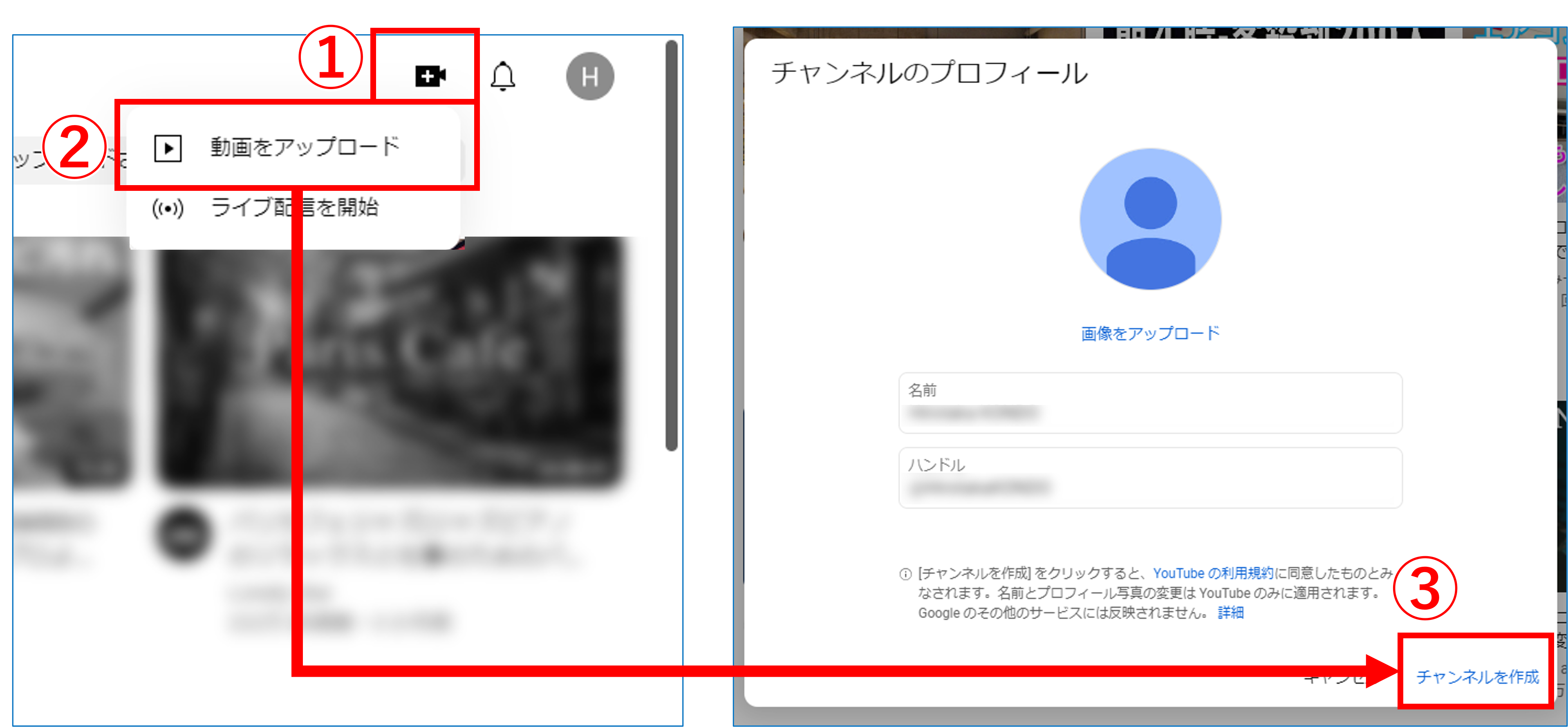
前述の操作③で「YouTube Studio」のアイコンが無い場合、有効化する必要があります。YouTubeの画面から、図の①~③の流れで「 YouTube Studio 」を有効化してください。
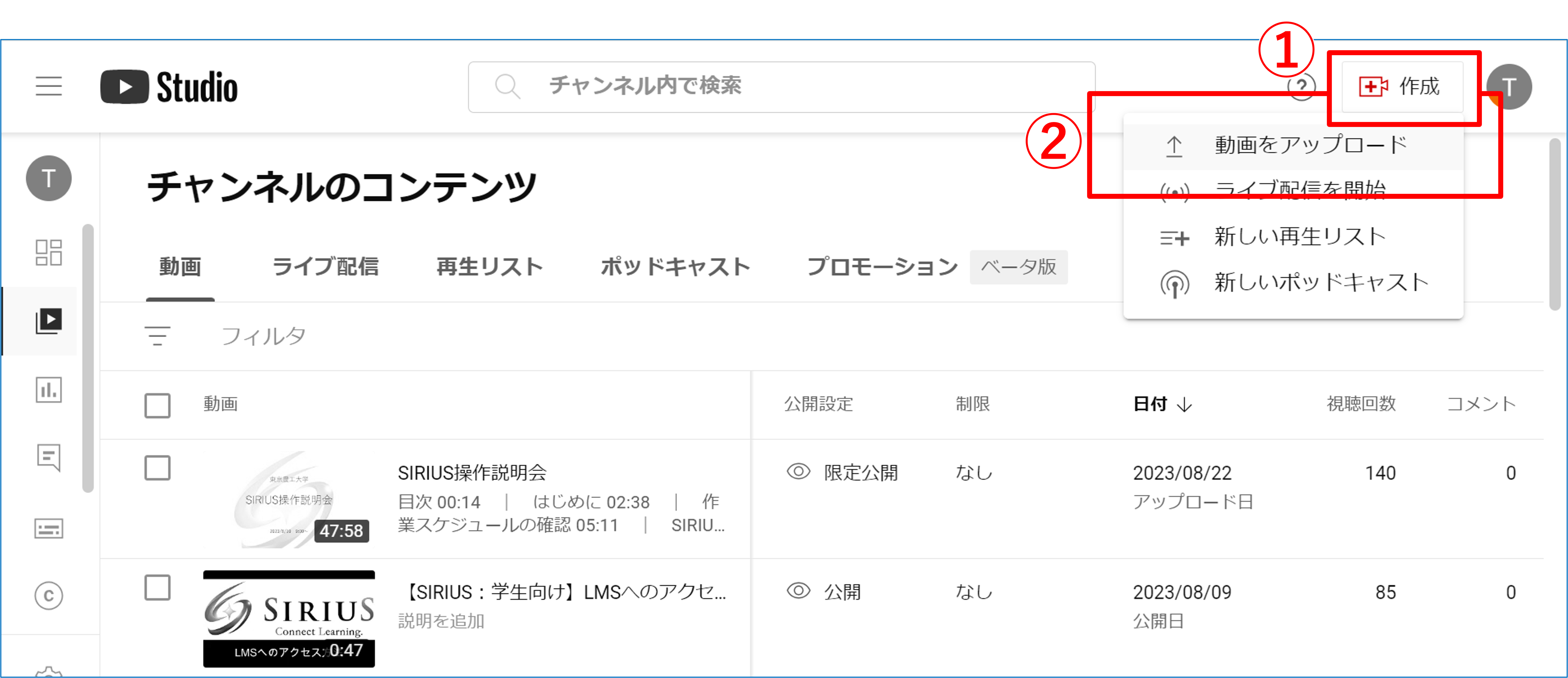
図の①~②の流れで動画をアップロードするウィンドウを表示させてください。
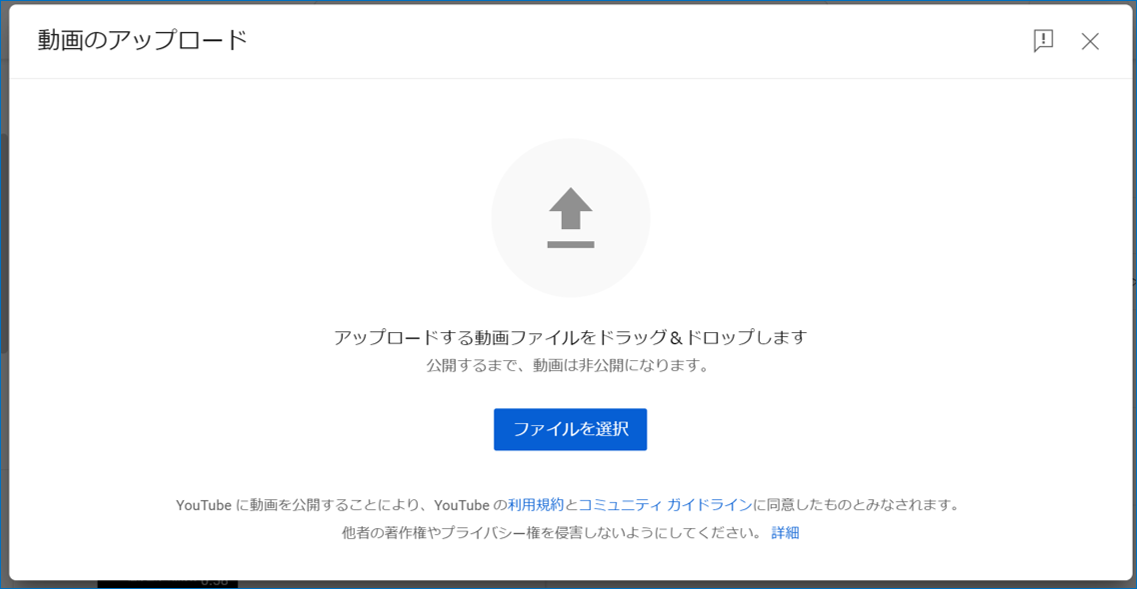
展開したい動画をアップロードしてください。
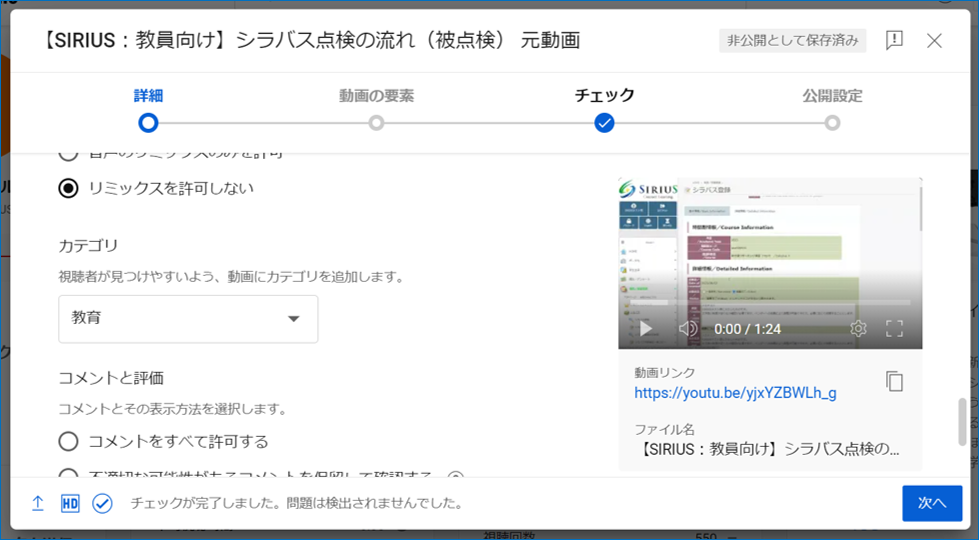
アップロードした動画について、詳細設定から「すべて表示」を選択のうえ、下記のとおり設定をお進めください。なお、設定内容は一例のため、状況により適宜変更のうえご活用ください。
チェックボタンは 以下以外 全て外してください。
ライセンス> 埋め込みを許可する
※ 上述「埋め込みを許可する」にチェックが入っていないと、SIRIUS-LMS上での埋め込み掲載ができなくなります。
ラジオボタンは下記のとおり選択してください。
視聴者 :いいえ、子ども向けではありません
年齢制限(詳細設定) :いいえ、動画を18歳以上の視聴者のみに制限しません
ショートリミックス :リミックスを許可しない
コメントと評価 :コメントを無効にする
プルダウンは下記のとおり選択してください。
動画の言語 :日本語
字幕の認定 :なし
撮影日 :なし
動画の撮影場所 :なし
ライセンス :標準のYouTubeライセンス
カテゴリ :教育
並べ替え :新しい順
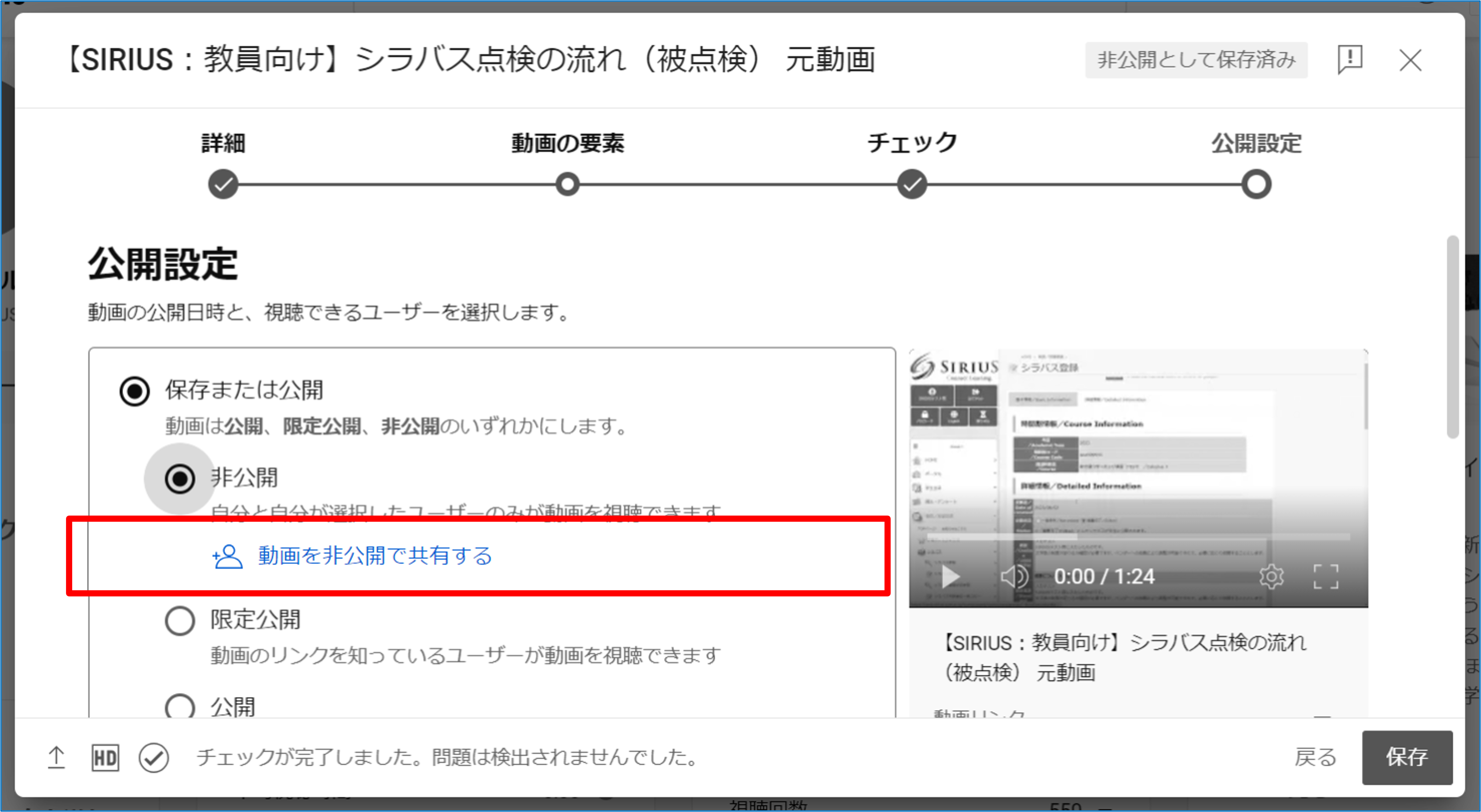
公開設定でTUAT-IDへの紐づけを行います。
「非公開」を選択のうえ、「 動画を非公開で共有する 」を選択してください。
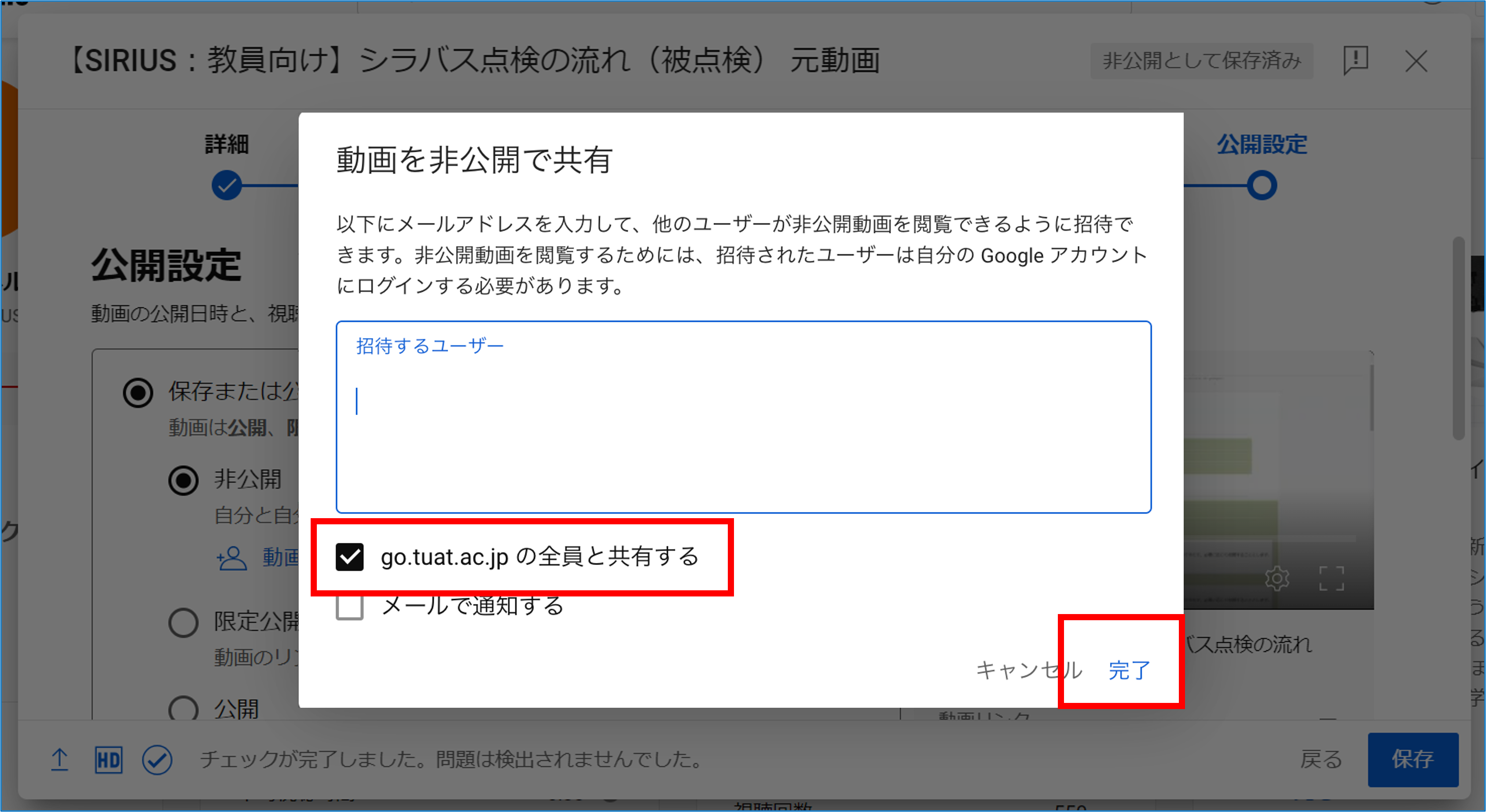
公開先を設定します。
「go.tuat.ac.jpの全員と共有する」にチェックを入れる か、 「招待するユーザー」の欄に、公開先の「 TUAT-ID@st.go.tuat.ac.jp 」または「 TUAT-ID@go.tuat.ac.jp 」を入力して「 完了 」を選択してください。
※ 「go.tuat.ac.jpの全員と共有する」にチェックを入れた場合は、TUAT-IDを持つ学内関係者のみ閲覧可能となります。
※ 「go.tuat.ac.jpの全員と共有する」のチェック欄が無い場合は、お手数ですが「招待するユーザー」から個別にアカウントの設定をご入力ください。
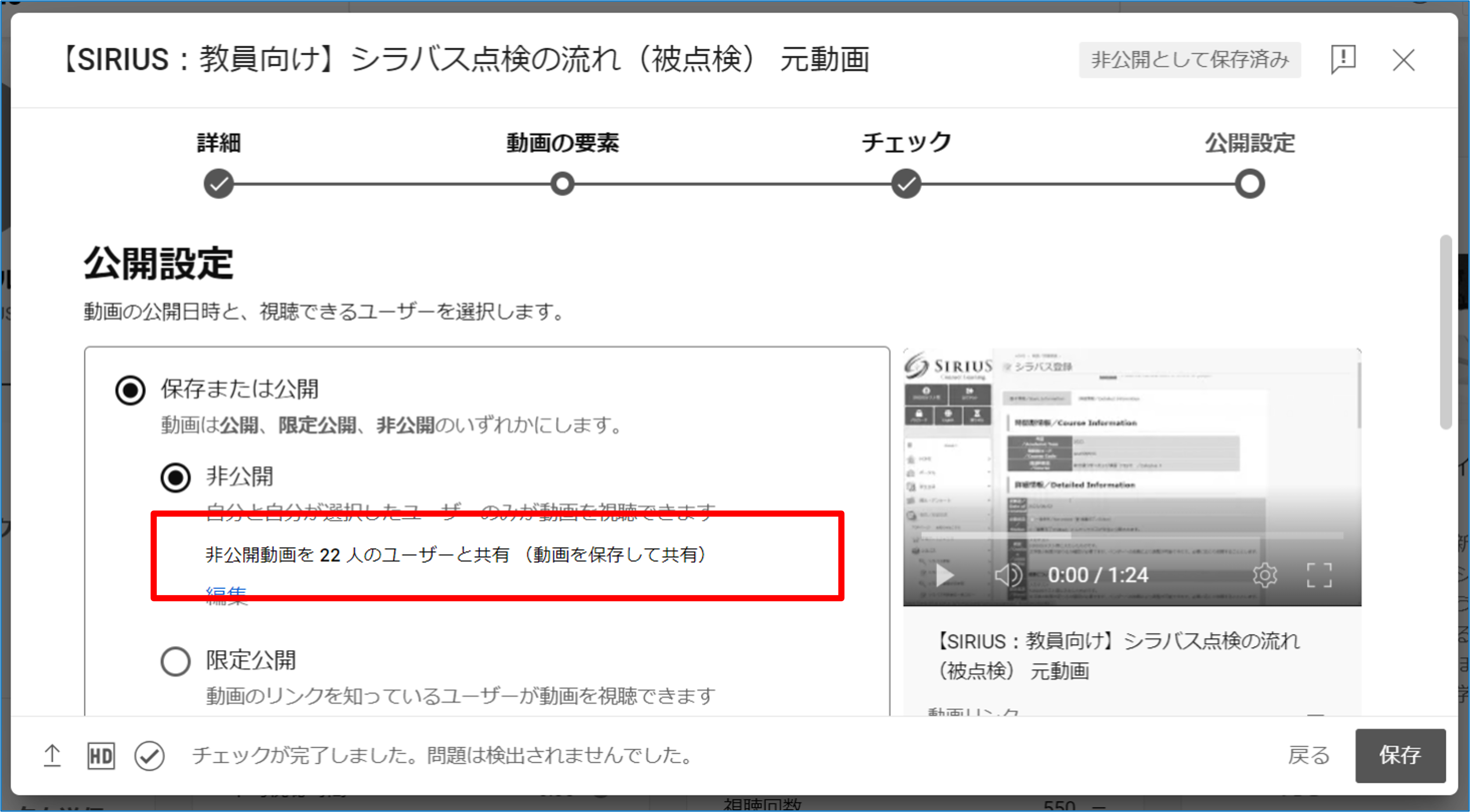
公開先の設定が完了すると、その人数が図のように表示されますので、 保存 ボタンを選択してください。
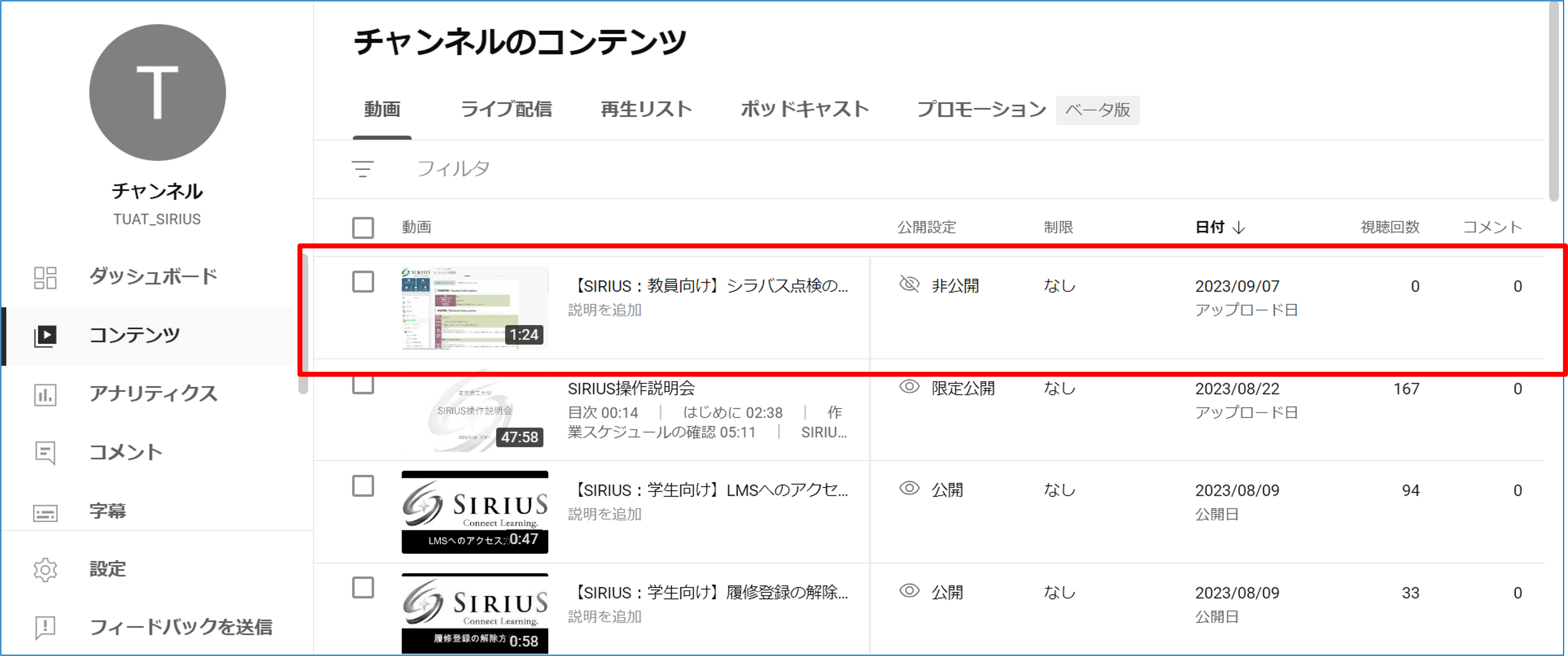
動画がアップロードされると、図のようにチャンネルコンテンツの一覧に表示されます。
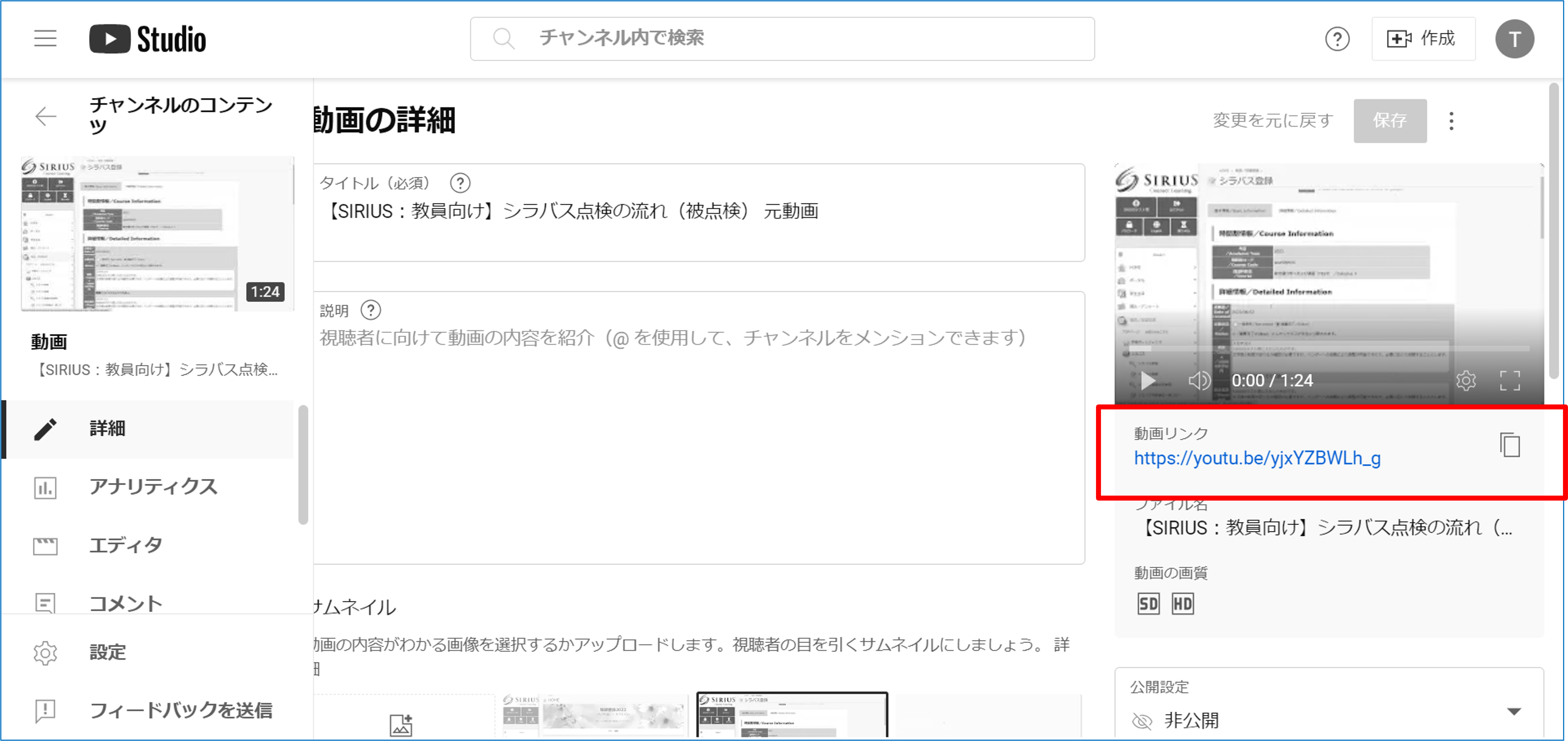
動画の詳細画面に 「動画リンク」(図の赤枠部分) がありますので、展開する際はこのURLをご案内ください。
以上で「YouTubeへの講義動画のアップロード」について説明は終了となります。
<参考1>SIRIUS-LMS講義サイトへのURLの掲載方法
以下は、YouTubeへアップロードした動画のURLをSIRIUS-LMSの講義サイト内に案内する方法の一つ、「講義サイトへのURLの掲載」の方法をご紹介いたします。
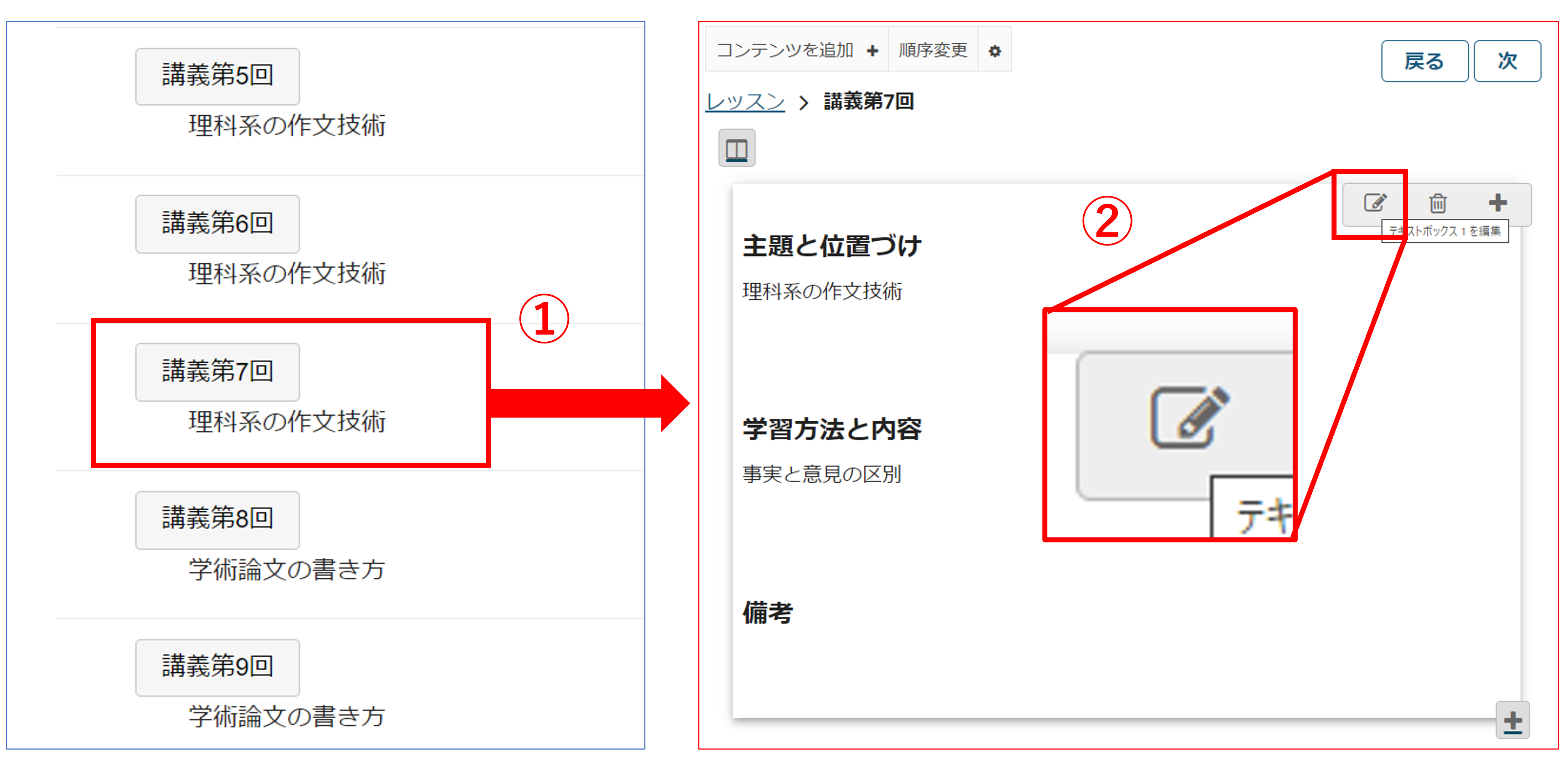
① SIRIUS-LMSの、アップロード先の講義を選択してください。
② 動画を案内したいサブサイトのテキストボックスの右上「 編集ボタン 」を選択してください。
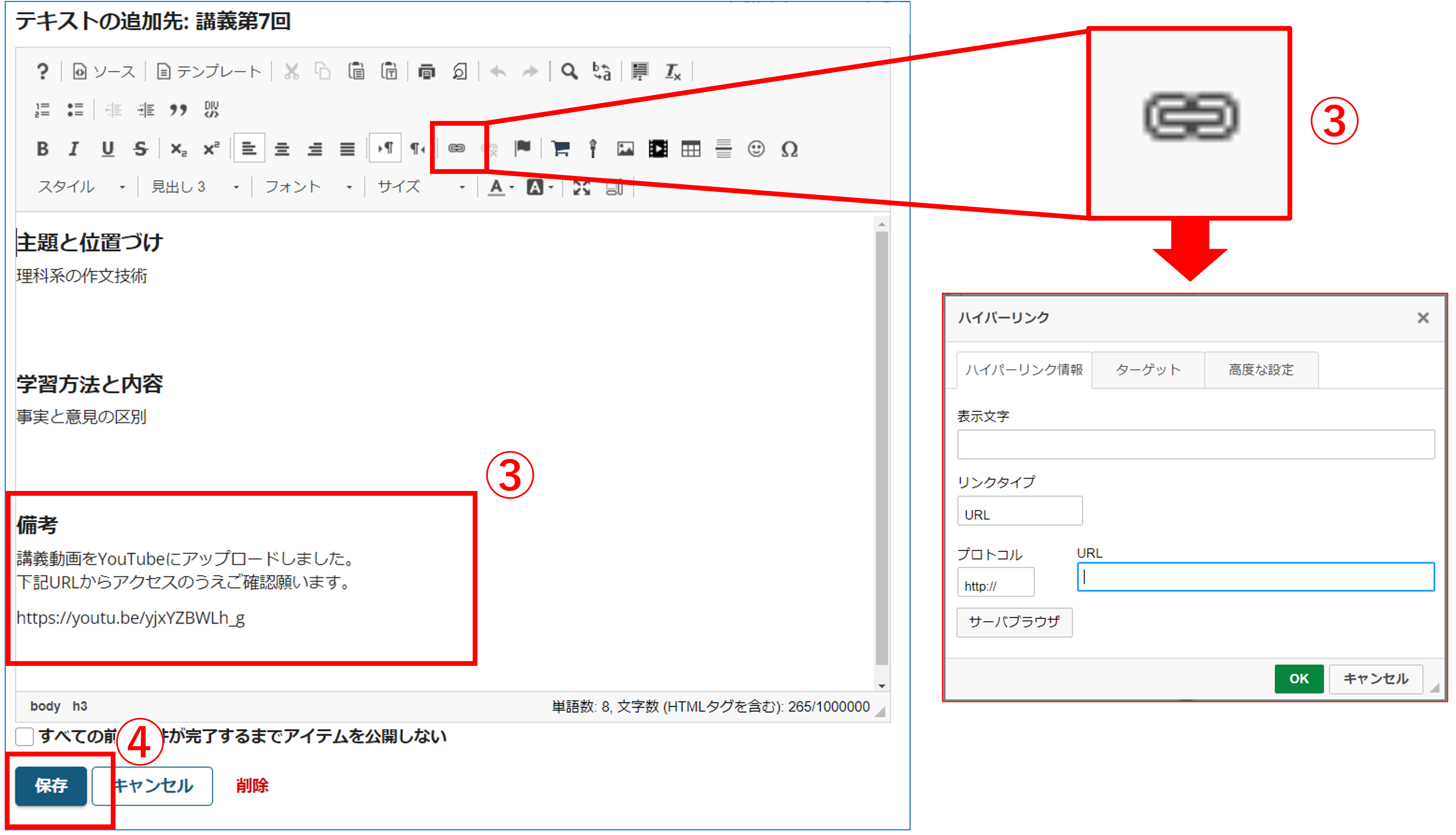
③ テキストエディターが開くので、(例えば)備考欄に講義動画掲載の旨のご案内を入力してください。また、 YouTubeにアップロードしたURL(動画の詳細画面から取得)を記載 してください。(この時、エディターからハイパーリンクを作成することも可能です。)
④ 「保存」を選択してください。
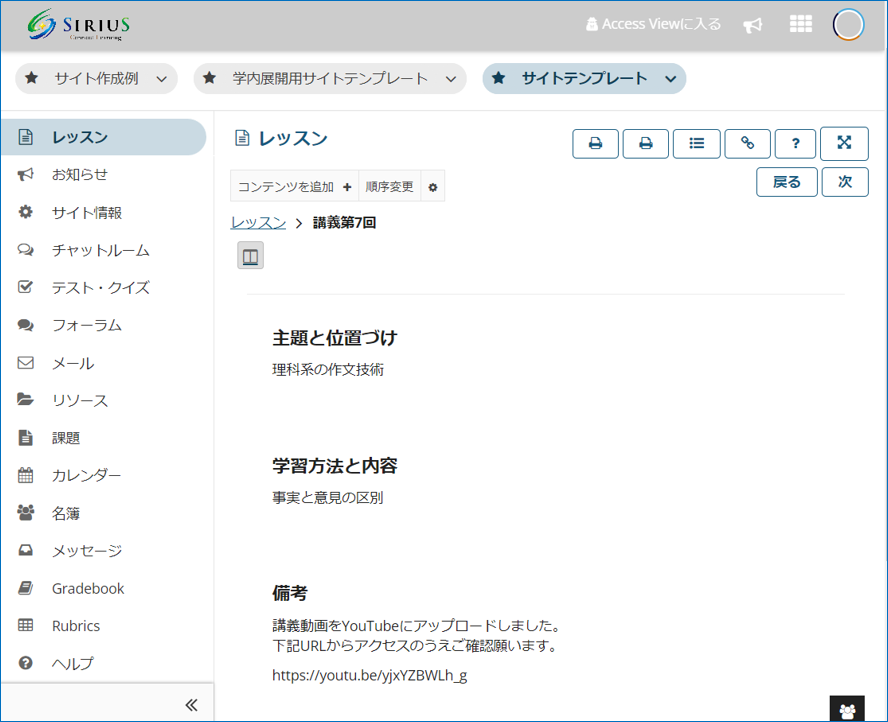
SIRIUS-LMSのサイト上に講義動画への案内が掲載されます。
学生には、「レッスン」―「各回」―「備考」に講義動画の案内を掲載した旨をご連絡ください。
<参考2>SIRIUS-LMS講義サイトへのYouTubeの埋め込み方法
以下は、YouTubeへアップロードした動画のURLをSIRIUS-LMSの講義サイト内に案内する方法の一つ、「サイト内へのYouTubeの埋め込み」の方法をご紹介いたします。なお、この方法で展開する場合は、 該当の動画の設定において「埋め込みを許可する」必要がありますので、ご留意願います。
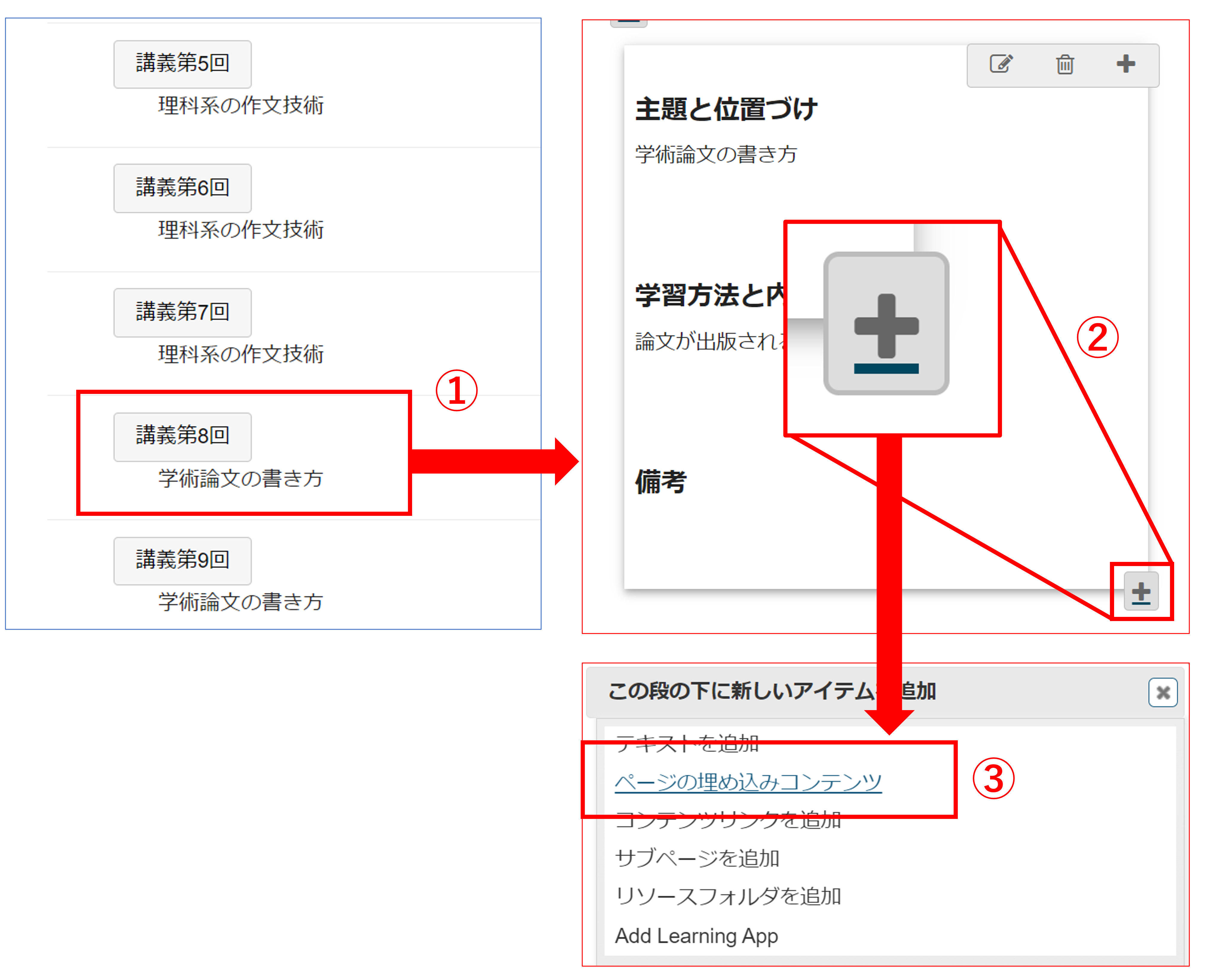
① SIRIUS-LMSの、アップロード先の講義を選択してください。
② 動画を案内したいサブサイトのテキストボックスの右下「 +(プラス) 」ボタンを選択してください。
③ 「 ページの埋め込みコンテンツ 」を選択してください。
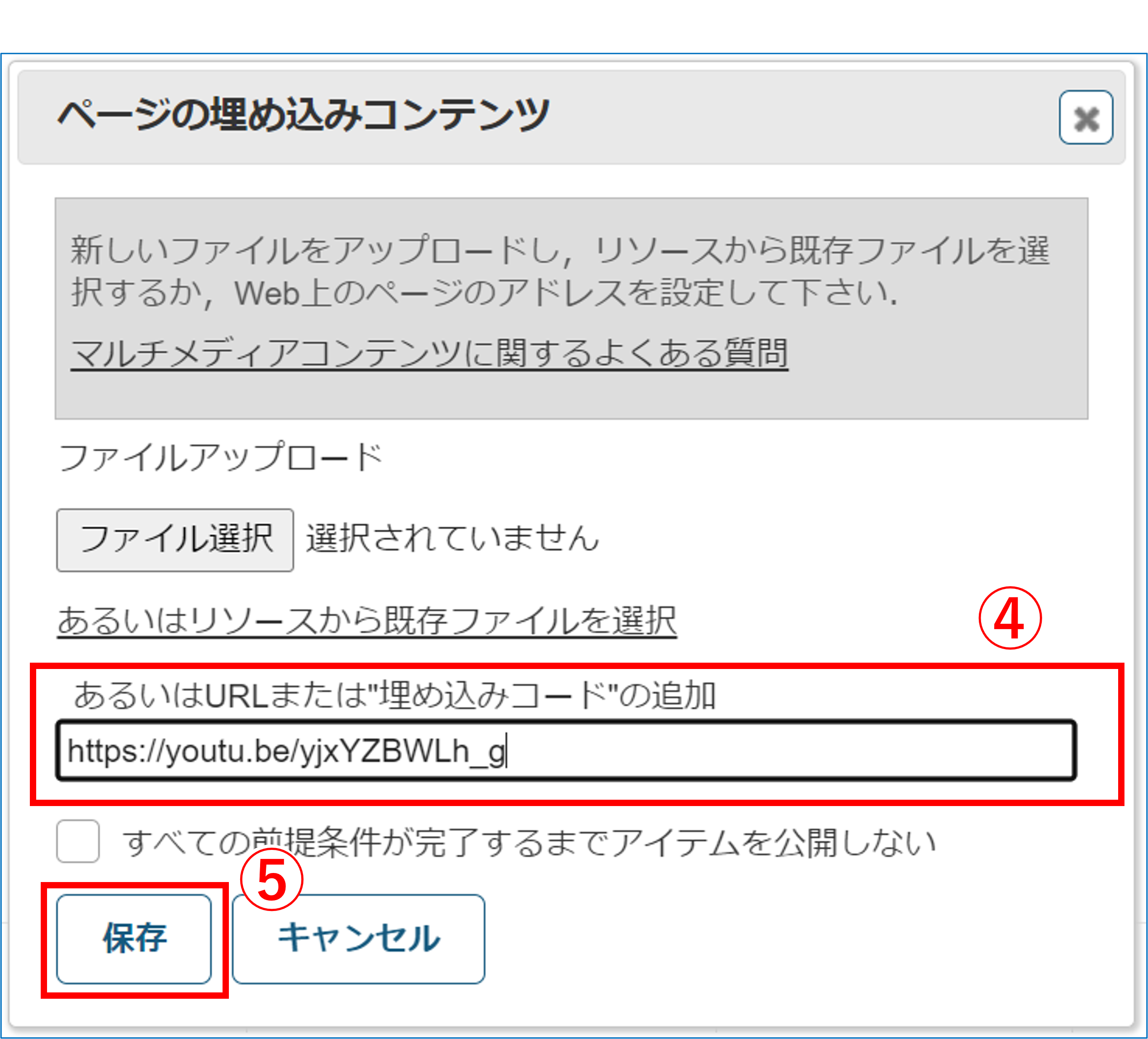
④ 展開したい動画のURLを入力してください。
⑤ 「保存」ボタンを選択してください。
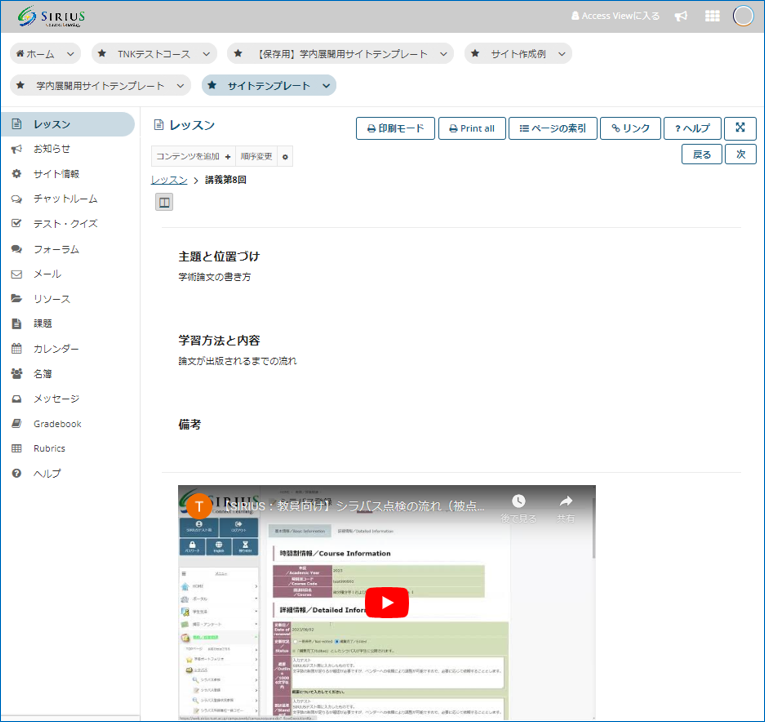
SIRIUS-LMSのサイト上に講義動画が埋め込み形式で掲載されます。
学生には、「レッスン」―「各回」に講義動画を掲載した旨をご連絡ください。
